Windows Server 2012日前已經上市,相信許多IT管理人員都知道Windows Server 2012 Standard或Datacenter版本作業系統中,不管是GUI圖形介面或是文字介面的Server Core版本,都內含Hyper-V 3.0虛擬化技術。但事實上,Windows Server 2012還有一個具備Hypervisor虛擬化平台功能的免費版本也在同一時間發布了RTM版本,也就是本文所要討論的Windows Hyper-V Server 2012。
將Hyper-V Server加入為信任主機
在Windows 8電腦中利用系統管理員權限開啟PowerShell,並且輸入「Set-Item WSMan:\localhost\Client\TrustedHosts -Value WeithennV-2012 -Concatenate」指令,將遠端Hyper-V Server主機加入至Windows 8主機遠端管理的信任主機清單當中,如圖21所示。
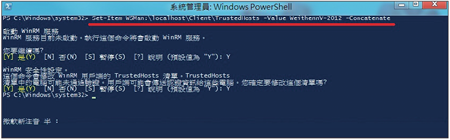 |
| ▲圖21 將Hyper-V Server主機加入至Windows 8信任主機清單當中。 |
當Hyper-V Server與Windows 8帳號不同時
如果登入Windows 8主機的使用者帳號,與Hyper-V Server上管理帳號不同,並且不希望在Windows 8主機端建立使用者帳號,可以透過指令建立一個專門針對遠端主機進行管理的帳號。
先使用「以系統管理員身分執行」的方式開啟命令提示字元,接著鍵入「cmdkey /add:WeithennV-2012 /user:Weithenn /pass:1qaz@WSX」指令(此實作中Hyper-V Server管理密碼為「1qaz@WSX」),指定將存取Hyper-V Server的帳號及密碼存放於Windows 8電腦內,最後鍵入「cmdkey /list」指令進行確認,如圖22所示。
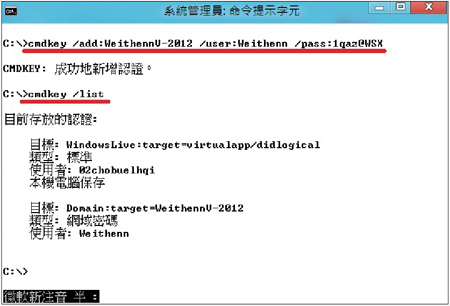 |
| ▲圖22 建立一個專門針對遠端主機進行管理的使用者帳號。 |
在Windows 8使用Hyper-V管理員遠端管理
經過上述一連串的相關設定後,便可以在Windows 8主機透過剛才所啟用的Hyper-V管理員工具進行Hyper-V Server遠端管理。
開啟後,依序點選「Hyper-V管理員」→「連線到伺服器」,接著輸入Hyper-V Server的主機名稱「WeithennV-2012」並按下〔確定〕按鈕,便可以遠端管理Hyper-V Server,如圖23所示。
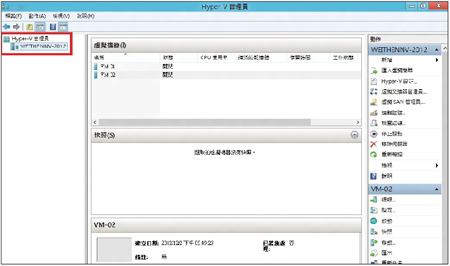 |
| ▲圖23 透過Hyper-V管理員連線至遠端Hyper-V Server進行遠端管理作業。 |
結語
透過本文的說明,讀者應該已經了解到免費的Hyper-V Server 2012所具備的強大功能及版本特色,並且依照本文設定步驟進行操作,將Hyper-V Server基礎設定及遠端管理部分設定完畢。
對於IT預算不高的中小型企業來說,管理人員可以利用完全免費的Hyper-V Server 2012虛擬化技術平台,搭建出伺服器合併(Server Consolidation)環境,甚至已建置Windows AD網域的企業更能夠建構出具備高可用性的容錯移轉叢集(Failover Clustering)、快速遷移(Quick Migration)、即時遷移(Live Migration)等等虛擬化環境,充分享受到虛擬化技術所帶來的好處。
<王偉任,VMware vExpert及Microsoft MVP,網路暱稱Weithenn。由於工作關係經常碰觸不同的作業系統、網路架構、硬體設備、虛擬化技術等,因此希望能將一些技術心得分享給大家,擁有CCNA、NSPA、MCITP、RHCE、VCP等證照,個人網站:http://www.weithenn.org>